Google Analytics 4, la nuova versione dell’ormai indispensabile strumento di analisi web di Google, introduce diverse novità interessanti rispetto al vecchio Universal Analytics. Tra queste, la possibilità di importare in modo semplice i dati sui costi pubblicitari di Facebook.
Questa funzione consente di avere tutti i dati di costo delle campagne pubblicitarie in un unico report.
Qui sotto trovi le istruzione passo passo per importare con successo i costi.
Step 1: Settare correttamente gli UTM in Facebook ADS
Google Analytics 4 richiede dei parametri UTM specifici per poter importare i dati da Facebook tutti obbligatori che sono :
- Campaign ID utm_id
- Campaign Source utm_source
- Campaign Medium utm_medium
- Campaign Name utm_campaign
Attenzione perché spesso per le analisi dei dati in GA4 non viene quasi mai settato nell’utm il “campagin ID” campo invece fondamentale per l’importazione dei dati. Se non lo stai usando o se non hai tutti i campi UTM settati come sopra fai subito la modifica perché l’operazione non è retroattiva e dovrai attendere qualche giorni prima di poter procedere.
Sotto un esempio di un UTM su Facebook ADS settato correttamente :
https://www.tuosito.it/pagina-destinazione.html?utm_source=fbads&utm_medium=cpc&utm_campaign=black-friday&utm_id=199874435Tramite Facebook è possibile anche costruire degli UTM dinamici e per l’id ti consiglio sempre di farlo usando come valore utm_id={{campaign.id}}
Step 2: Esportare i dati da Facebook ADS per poter poi importarli in GA4
Per esportare i cost crea un nuovo report in Facebook Ads Manager impostando le seguneeti colonne ed esporta il tutto in un file CSV selezionando il periodo di tuo interesse.
- Giorno
- ID delle campagna
- Nome della campagna
- Piattaforma
- Impressions
- Clicks (tutti)
- Importo speso
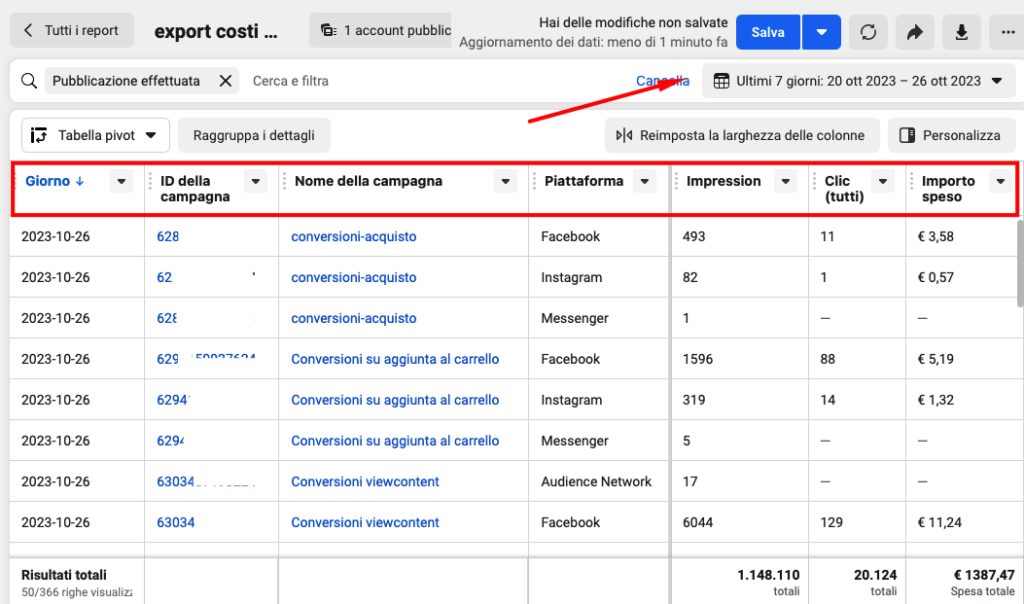
Step 3 : Importare i dati di Facebook ADS in GA4
Bene, ora che abbiamo esportati i nostri dati di costo da Facebook ADS ci resta l’ultimo step, ovvero importare i dati nel nostro Google Analytics. Non scricate il “template” dal sito Google in quanto contiene degli errori (capita anche ai migliore 😀 )
Sotto avete come dovrebbe apparire il file.
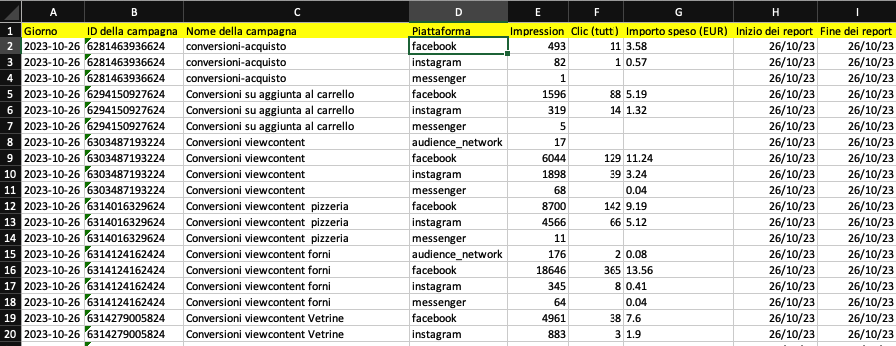
Se utilizzate un sorgente / mezzo “fisso” e non dinamico sistemate manualmente la tabelle come da esempio sotto e salvate sempre in CSV
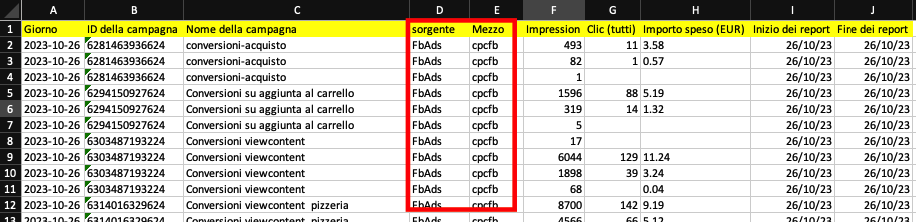
Ora andate in GA4 su amministrazione e cercate il menu “Importazione dati” , come orgine potete mettere “Facebook ADS”, poi scegliete come tipo di dati “Dati di costo” e in basso “Caricamento di file CSV manuale” .
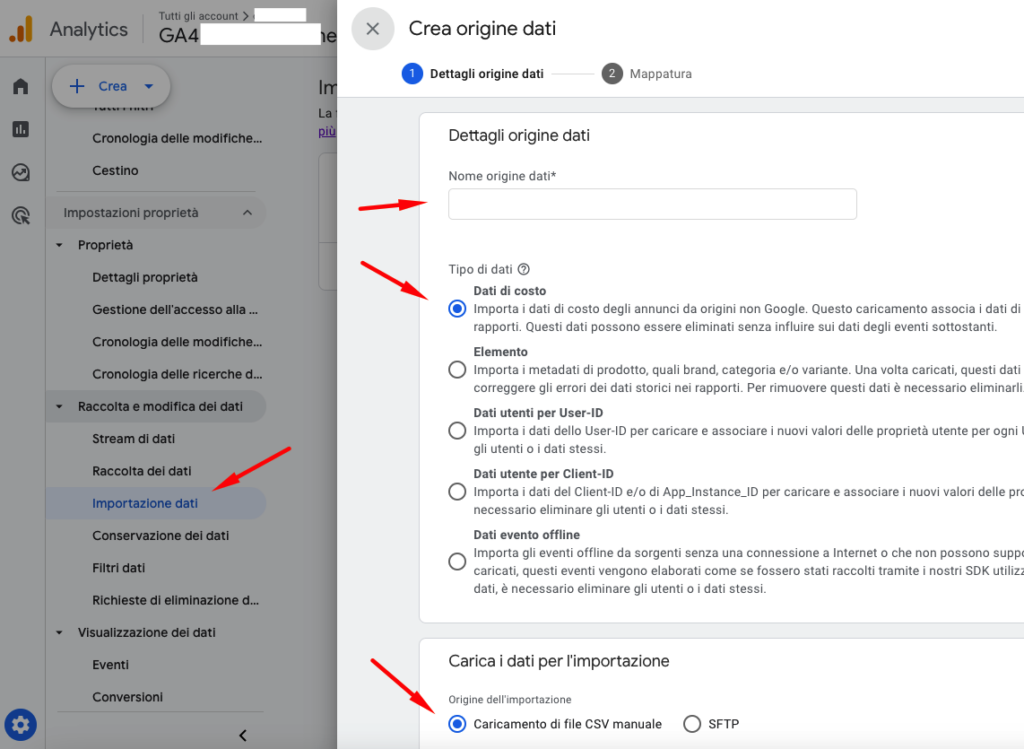
Mappate poi i campi come sotto
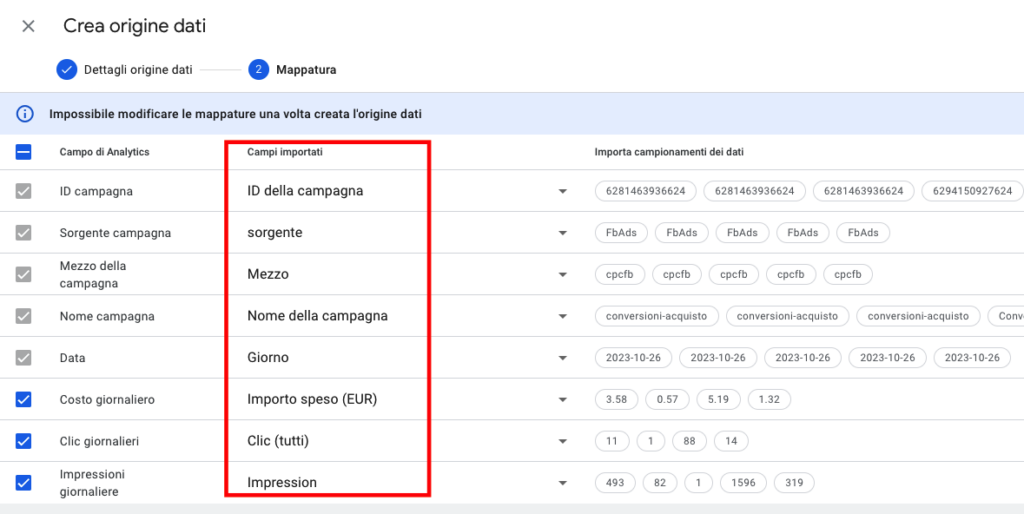
Luca Baldo
Related posts
Lascia un commento Annulla risposta
Questo sito usa Akismet per ridurre lo spam. Scopri come i tuoi dati vengono elaborati.
Cerca
Iscriviti alla newsletter e ricevi subito la mia guida!
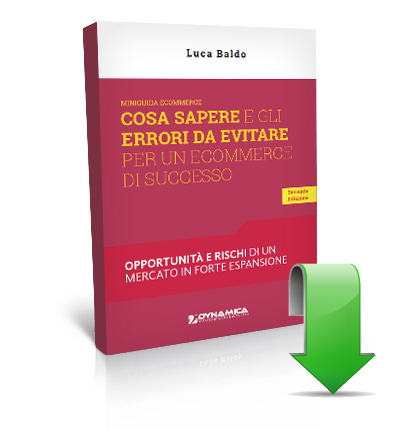
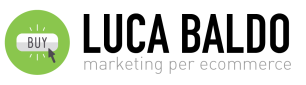

Stay connected